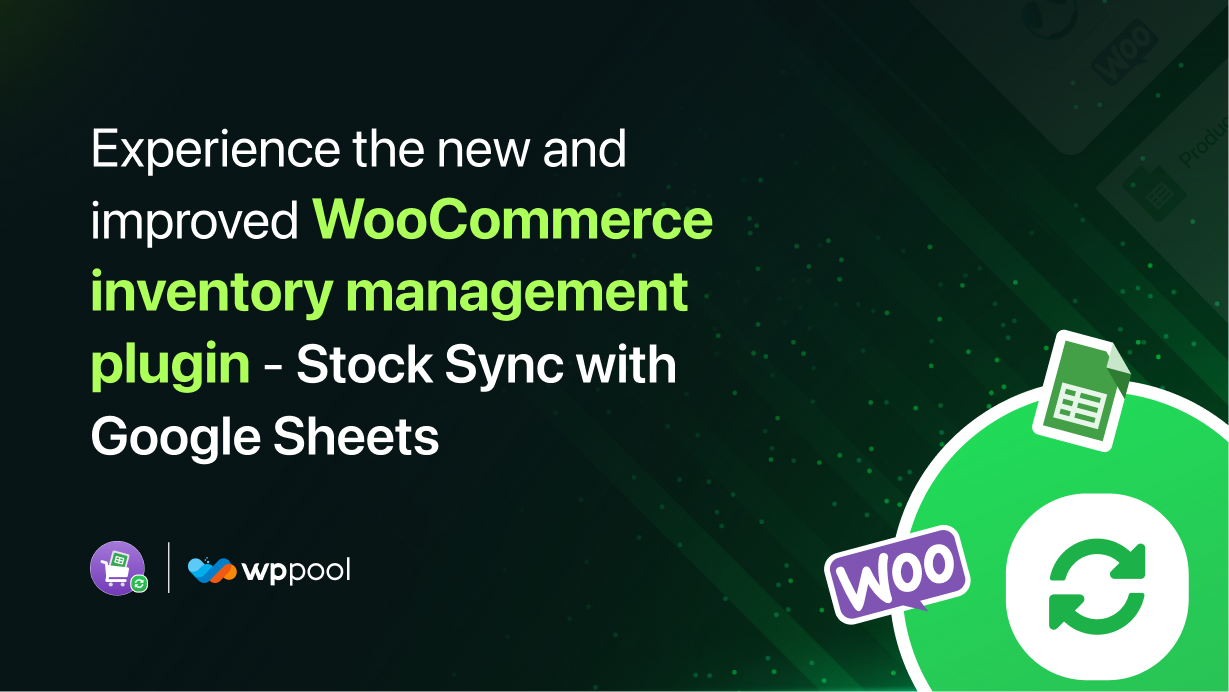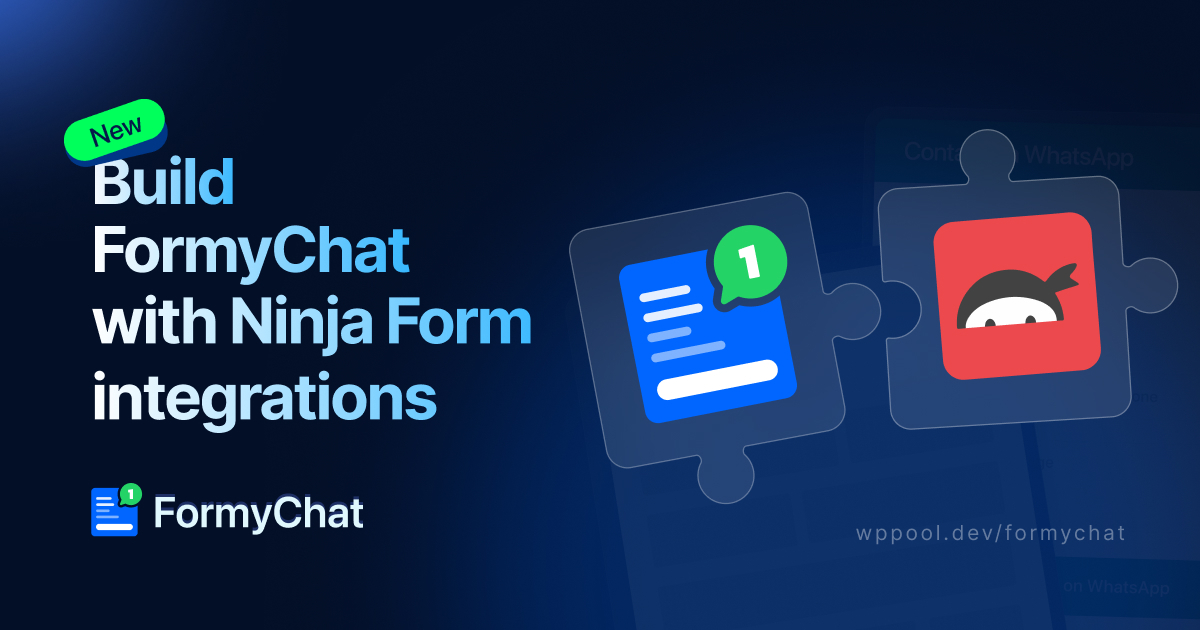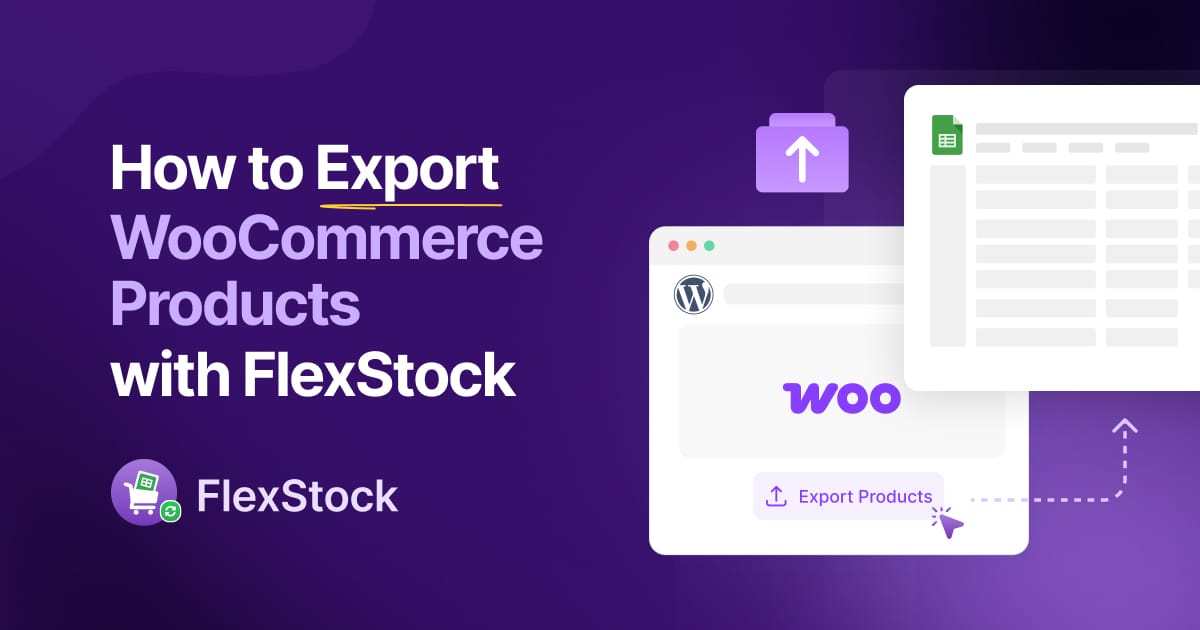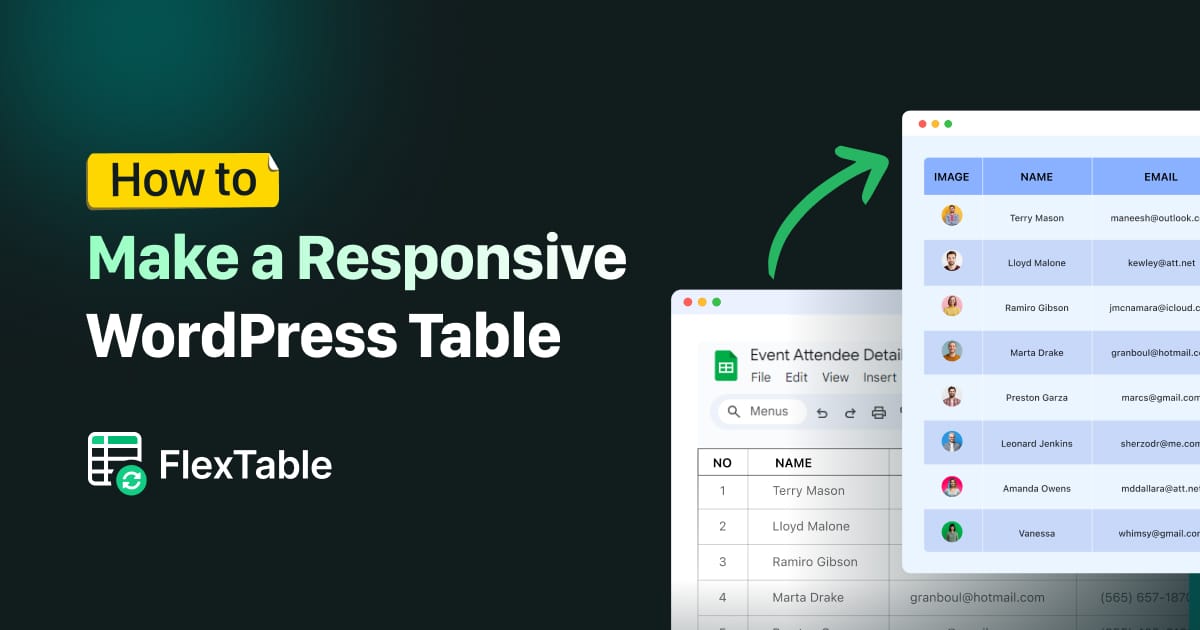Quando hai un sito Web per la prenotazione di hotel e vorresti mostrare tutti i dati sulle camere disponibili sul front -end. Mostrare così tanti dati può essere un compito scoraggiante. Perché mostrare così tante informazioni in modo organizzato può essere complicato.
Tuttavia, puoi risolvere facilmente questo problema usando una tabella. Puoi mostrare tutti i tuoi dati in una tabella. Se stai usando WordPress sul tuo sito, allora abbiamo il miglior plug -in tavolo WordPress per te. "Fogli Google su WP Table per vivere Sync". Questo plug-in unico nel suo genere ti aiuta a importare dati dal tuo foglio di calcolo di Google ed esportarli nella tabella WordPress con la funzione di sincronizzazione automatica.
Di recente, abbiamo lanciato una nuova e migliorata versione del plug -in con una nuova funzionalità per questo plug -in WooCommerce Inventory Management.
Dopo aver parlato della nuova funzionalità, parleremo anche delle sue altre funzionalità. Iniziamo.
Tabella del contenuto
- Nuove funzionalità Avviso! Inizia con WooCommerce Inventory Management veloce e affidabile
- Principali vantaggi dell'utilizzo dei fogli Google al plug -in WP Table Live Sync
- Conclusione
Nuove funzionalità Avviso! Inizia con il plug -in rapido e affidabile WooCommerce Inventory Management
Installare e attivare il plug -in. Quindi dal dashboard WordPress , selezionare il plug -in e iniziare con la procedura guidata di configurazione. La pagina di configurazione ti reindirizzerà al Piattaforma di Google Cloud, dove ti verrà richiesto di creare un progetto.

Una volta creato un progetto, navigare Crea credenziali -> Account di servizio. Aggiungi il nome dell'account del servizio preferito e fai clic su Crea e continua. Infine, fai clic su Confermare per concedere l'accesso al tuo account di servizio.

Ora seleziona il tuo account di servizio e vai su Tasti sezione. Scegli Aggiungi la chiave e scarica il generato File json. Ora seleziona il file JSON (o trascina) per completare questo passaggio. Assicurati di abilitare API di fogli di Google, che troverai dall'opzione di ricerca del Piattaforma di Google Cloud.

Se stai trovando questi passaggi complessi, puoi controllare il nostro tutorial passo-passo su youtube.https: //www.youtube.com/embbed/frwhdkk6sa4? Feature = oembbed come iniziare con la sincronizzazione delle scorte per wooCommerce con Google Sheet Sheet
Successivamente, crea un foglio di calcolo dai fogli di Google e condividi l'URL dalla barra degli indirizzi. Inoltre, copia il nome della scheda dalla parte inferiore del foglio di calcolo e incollalo durante questo passaggio.

Successivamente, è necessario aggiungere l'accesso dell'editor al plug -in per controllare i prodotti di fogli di calcolo di WordPress. Copia il ID Da questa sezione e fornire l'accesso dell'editor dal foglio di calcolo facendo clic su Condividere pulsante.

Sei quasi pronto! Navigare a Sheets Google -> Extensions -> Script di app. Rimuovi il codice esistente dall'editor e incolla il codice che hai appena copiato dal plug -in e fare clic su Salva progetto. Dal pannello sinistro, vai a Trigger e seleziona Aggiungi trigger. Trova il discesa per Scegli quale funzione eseguire e seleziona Onedit. Allo stesso modo per Seleziona il tipo di evento, seleziona Su modifica. Fare clic su Salva per salvare le modifiche. Se stai provando questi passaggi per la prima volta che Google chiederà il tuo permesso. Fare clic su Permettere Per creare il trigger.

Infine, fai clic su Sincronizzazione con Google Sheet Per godere di una sincronizzazione live affidabile e veloce per i prodotti WooCommerce.
Principali vantaggi dell'utilizzo dei fogli Google al plug -in WP Table Live Sync
Che ti piaccia o no, usare una tabella sul tuo sito Web WordPress è un lavoro difficile. Tuttavia, utilizzando i fogli Google per la tabella WP per vivere il plug -in di sincronizzazione, non solo puoi posizionare una tabella di dati sul tuo sito Web, ma anche sincronizzare facilmente i tuoi dati. Questo plugin ti darà vantaggi come,
Aggiorna i dati sul foglio di Google e sincronizzerà automaticamente i dati
Questa è una delle caratteristiche principali e interessanti del plug -in WP Sync Sync di Google Sheets to WP. Sincronizzerà automaticamente tutti i dati. La tabella di dati del tuo sito Web verrà aggiornata esportando tutti i dati dalla tabella o dal foglio di calcolo di Google.
Ciò significa che devi solo aggiornare i tuoi dati sul tuo foglio di Google. Questo plugin garantirà che anche i dati qui siano aggiornati.
Questo plugin può recuperare fino a 15 righe di dati
Quando noi Crea un foglio di calcolo di Google, non creiamo piccoli, vero? Creiamo almeno 10-12 righe di schede dati, no? Non importa. Questo plug -in può anche recuperare quei dati.
Sì, puoi recuperare 15 righe di dati alla volta dal tuo foglio di calcolo di Google.
Shortcode supportato
ShortCode semplifica la vita e puoi utilizzare i cortometraggi per posizionare la funzionalità ovunque tu voglia nel sito Web. Troverai i cortometraggi generati automaticamente e puoi usarlo per inserire la tabella sulla pagina.
È possibile utilizzare un nome di tabella diverso
Non è anormale che assegniamo nomi diversi alle nostre tabelle di dati. Non è necessario utilizzare lo stesso nome della tabella del tuo foglio di Google. Puoi rinominare la tabella il nome che desideri nel sito WordPress .
Supporto a blocchi Gutenberg e supporto per widget Element
Il plug -in di Sync di Google Foglio di calcolo su WP Table Live supporta anche i blocchi Gutenberg. Sarai in grado di gestire i tuoi tavoli con il blocco Gutenberg in qualsiasi momento.
Insieme a Gutenberg, supporta anche il widget Element. Ora puoi organizzare i dati della tabella più senza sforzo che mai.
Questo plugin è reattivo per qualsiasi dispositivo. Questo plug -in consente di crollare su schermi mobili e tablet.
Barra di ricerca aggiunta & Supporto a blocchi di informazioni
Se hai molti dati sulla tua tabella, puoi cercarli utilizzando la barra di ricerca. Sì, non devi cercare manualmente i tuoi dati. Piuttosto, puoi digitare ciò che stai cercando e trovare facilmente quei dati.
Con il supporto Info Block, avrai un'idea della sequenza dei dati della tua tabella a colpo d'occhio.
Conclusione
Mostrare molti dati senza alcuna organizzazione adeguata può portare al disastro. E quando non puoi mostrare i tuoi dati di conseguenza, perderai l'interesse dei tuoi utenti. Perché non otterranno o troveranno i dati desiderati che stanno cercando e lasciano il tuo sito.
Ma quando usi una tabella per mostrare questi dati, puoi convincere i tuoi utenti. Quando si dispone di un plug -in da tavolo come i fogli alla tabella WordPress in diretta, l'aggiunta di una tabella al tuo sito non sarà un problema.